Raspberry Pi Minecraft 서버를 만드는 방법
만들기 어렵지 않아요 마인크래프트 서버 라즈베리 파이. 그러나 텍스트 기반 명령을 주의 깊게 입력해야 합니다. 그것이 없는 동안 힘 홈 서버 또는 마인크래프트 렐름, Raspberry Pi Minecraft 서버를 사용하면 여러 사람이 기기에서 인기 있는 게임을 플레이할 수 있습니다.
이 지침은 Java 버전의 서버를 설정합니다. 마인크래프트. 경우에 따라 절차가 다릅니다 게임의 모바일 버전, 라고도 함 포켓 에디션.
필요한 라즈베리 파이 하드웨어
마더보드, 케이스, 키보드 및 마우스가 포함된 Raspberry Pi 키트가 필요합니다. 당신은 또한 필요합니다 HDMI- 라즈베리 파이에 연결하기 위해 모니터를 활성화했습니다. 이들의 비용은 다양합니다. 비용을 절약하려면 가지고 있는 유선 마우스나 키보드를 사용하십시오.
이 가이드는 Raspberry Pi 4에서 테스트되었습니다. CanaKit의 스타터 키트. 마우스와 키보드 옵션은 99달러이며 4GB RAM이 포함되어 있습니다. 더 적은 비용으로 이전 버전(Raspberry Pi 2 또는 3)을 얻을 수 있습니다. 일반적으로 Pi 시스템 및 컴퓨터에 대한 경험이 적은 경우 필요한 모든 부품이 포함된 키트를 선택하십시오.
Minecraft 서버 소프트웨어 필수 사항
Pi를 받으면 해당 시스템에 운영 체제가 있는지 확인하십시오. 마이크로 SDHC 카드. CanaKit Pi는 NOOBS OS(초보자 친화적인 Raspbian 버전, 데비안 리눅스- Pi에 전원을 공급하는 기반 운영 체제)가 설치되어 있습니다. 그렇지 않은 경우 키트와 함께 제공된 지침을 따르십시오(또는 라즈베리파이 홈페이지에서) 에게 인터넷에서 다운로드.
Minecraft 서버에 액세스하려면 다음이 필요합니다. Minecraft의 유료 사본 당신을 위해 맥 또는 PC, 게임에 대한 사용자 이름 및 로그인. 서버는 플레이어가 플레이할 세계를 제공하지만 게임을 플레이하려면 컴퓨터에 클라이언트가 필요합니다.
Pi에 대한 SSH 연결을 사용하여 아래의 설치를 수행할 수 있습니다. 그러나 사용하기가 더 쉬울 수 있습니다.
라즈베리 파이 설정
먼저 Pi를 사용할 수 있도록 몇 가지 명령을 입력합니다.
Wi-Fi 또는 이더넷을 사용하여 Pi를 홈 인터넷에 연결하십시오.
-
터미널 창을 열고 다음 명령을 입력합니다(누름 입력하다 각 명령 뒤에) 소프트웨어가 최신 버전인지 확인하십시오.
sudo apt-get 업데이트
sudo apt-get 업그레이드설치에 따라 두 번째 명령은 몇 분 정도 걸릴 수 있습니다. 줄이 스크롤을 멈추고 Rasbian 프롬프트가 나타날 때까지 기다리십시오.
-
다음을 입력하여 Raspberry Pi 구성 설정으로 이동합니다.
sudo raspi 구성
선택하다 고급 옵션, 다음 선택 메모리 분할.
메모리 분할이 16 이상인 경우 그대로 두십시오. 메모리 분할이 16보다 작으면 16으로 변경한 다음 변경 사항을 저장합니다.
-
다음 명령을 입력하여 로컬 IP 주소를 확인합니다.
sudo 호스트 이름 -I
번호를 추적하십시오. 이를 통해 사용자는 설치 및 구성 후 Raspberry Pi Minecraft 서버에 연결할 수 있습니다.
-
다음 명령을 입력하여 Java를 설치합니다.
sudo apt install default-jdk
오류가 발생하면 웹에서 오류의 정확한 문구를 검색하여 해결책을 찾으십시오.
마인크래프트 서버 설치
다음으로 Minecraft 서버 소프트웨어를 다운로드하여 설치합니다.
-
터미널에 다음 명령을 입력하고 키를 누릅니다. 입력하다 각 줄 뒤에.
이와 같은 명령은 구체적입니다. 구두점이나 맞춤법이 생략되면 명령이 작동하지 않습니다. 이러한 명령을 복사하여 붙여넣는 것을 고려하십시오.
첫 번째 명령:
sudo mkdir /home/minecraft
두 번째 명령:
cd /홈/마인크래프트
세 번째 명령:
sudo wget https://hub.spigotmc.org/jenkins/job/BuildTools/lastSuccessfulBuild/artifact/target/BuildTools.jar
-
다음을 입력한 다음 다음과 같은 파일이 표시되는지 확인합니다. BuildTools.jar:
엘
-
다운로드한 앱(BuildTools.jar)을 실행합니다. Raspberry Pi의 터미널에 다음을 입력합니다. 그러면 Raspberry Pi에 Minecraft 서버가 생성됩니다.
sudo java -Xmx512M -jar BuildTools.jar
-Xmx 플래그는 명령에 사용되는 메모리를 설정합니다. 이 예에서는 시작하기에 안전한 위치인 512MB를 사용합니다. Pi에 RAM이 더 있으면 1024MB 또는 2048MB를 사용하십시오.
설치가 완료되면 컴파일이 완료되었다는 메시지가 나타납니다.
Minecraft 서버를 시작하는 방법
Minecraft 서버를 시작하고 실행할 준비가 거의 되었습니다. 터미널에서 /home/minecraft/ 디렉토리를 찾은 다음 다음 명령을 입력합니다.
sudo 자바 -Xms512M -Xmx1024M -jar /home/minecraft/spigot-1.16.2.jar nogui
4MB RAM이 있는 Pi 4가 있는 경우 두 번째 기간을 늘려 서버에 더 많은 공간을 제공할 수 있습니다. 이것을 시도하려면 다음을 사용하십시오. -Xmx2048M 최대 메모리 기간으로.
Spigot의 버전 번호는 다를 수 있습니다. 사용 엘 확인하는 명령.
Minecraft 서버가 시작된 다음 사용자가 동의했는지 확인하기 위해 최종 사용자 라이선스 계약(EULA)을 확인하기 때문에 실패합니다. 당신이하지 않았기 때문에 중지됩니다. 이 문제를 해결하려면 텍스트 문서를 열고 문구를 변경하십시오.
-
EULA 문서를 열려면 다음 명령을 터미널에 입력하거나 붙여넣습니다.
sudo nano eula.txt
단어 변경 거짓 텍스트 파일에서 진실. 써 (제어+영형) 같은 파일 이름으로 변경합니다. 그런 다음 제어+NS 나가기 위해서.
시작 명령을 실행하면 Minecraft 서버가 성공적으로 시작됩니다. Pi의 RAM 양에 따라 완료하는 데 몇 분에서 몇 분이 걸립니다. 서버를 두 번째로 실행하면 처음에 필요한 작업을 많이 수행했기 때문에 서버가 더 빨리 열립니다.
Minecraft 서버를 중지하려면 다음을 입력하십시오. 멈추다 서버가 실행되는 동안 커서에
Raspberry Pi Minecraft 서버에 연결
이제 서버가 가동되어 실행 중이므로 서버에 연결하기만 하면 됩니다.
열려있는 마인크래프트 Mac 또는 PC에서 Minecraft 자격 증명으로 로그인합니다.
-
누르다 놀다 그리고 마인크래프트 컴퓨터에서 시작됩니다.
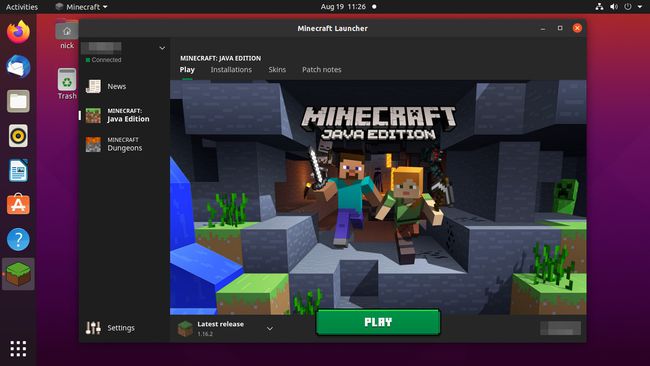
-
선택하다 멀티플레이어.
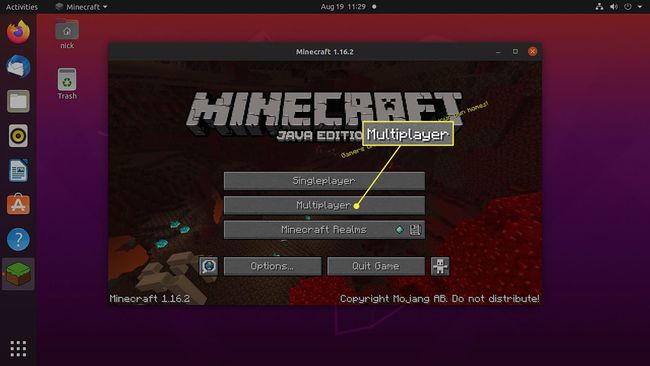
-
연결할 때마다 서버 세부 정보를 입력하려면 직접 연결. 세부 정보를 저장하려면 다음을 선택하십시오. 서버 추가.
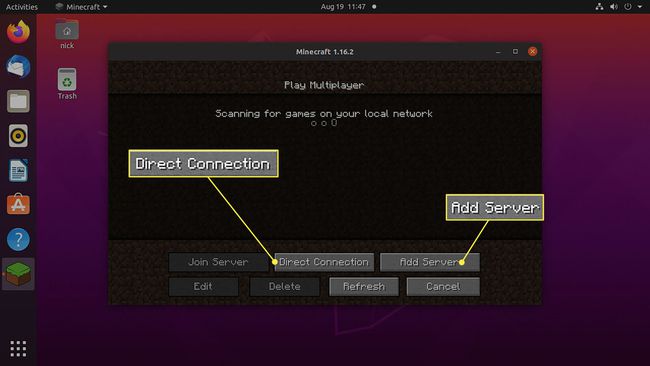
Pi 서버에 이름을 지정한 다음 위의 호스트 이름 단계에서 찾은 IP를 입력하십시오. 선택하다 완료.
-
생성한 서버를 선택한 다음 서버 가입.
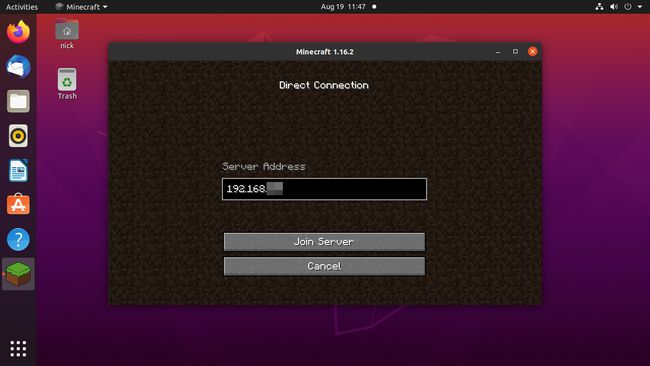
Minecraft 서버가 Raspberry Pi에서 실행 중입니다. 친구와 가족이 게임을 할 수 있도록 IP 주소(네트워크에 있는 한)를 제공하세요. 마인크래프트 너와 함께.
